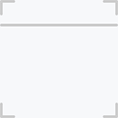PS空调扇合成海报视频图文教程制作步骤:
1.新建宽度1920 高度900的画布,拖入背景素材。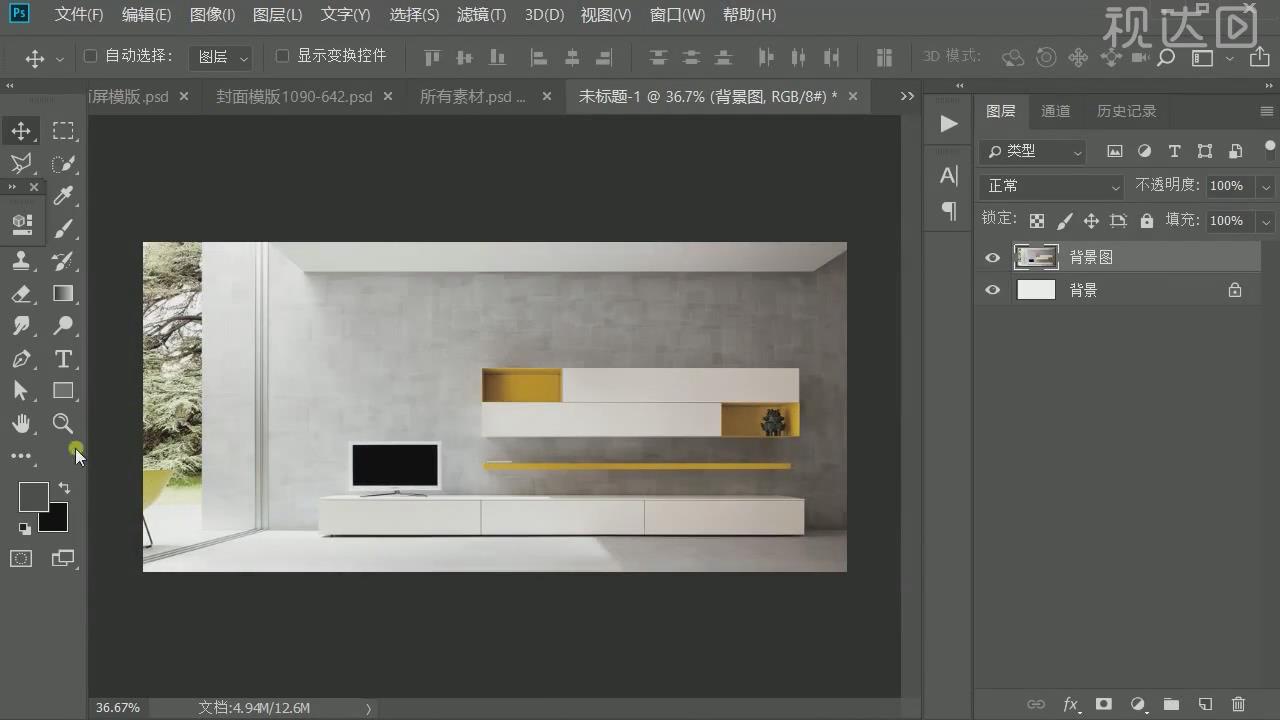
2.使用多边形套索工具勾出底面,填充灰色,勾出中间的部分,填充黑色。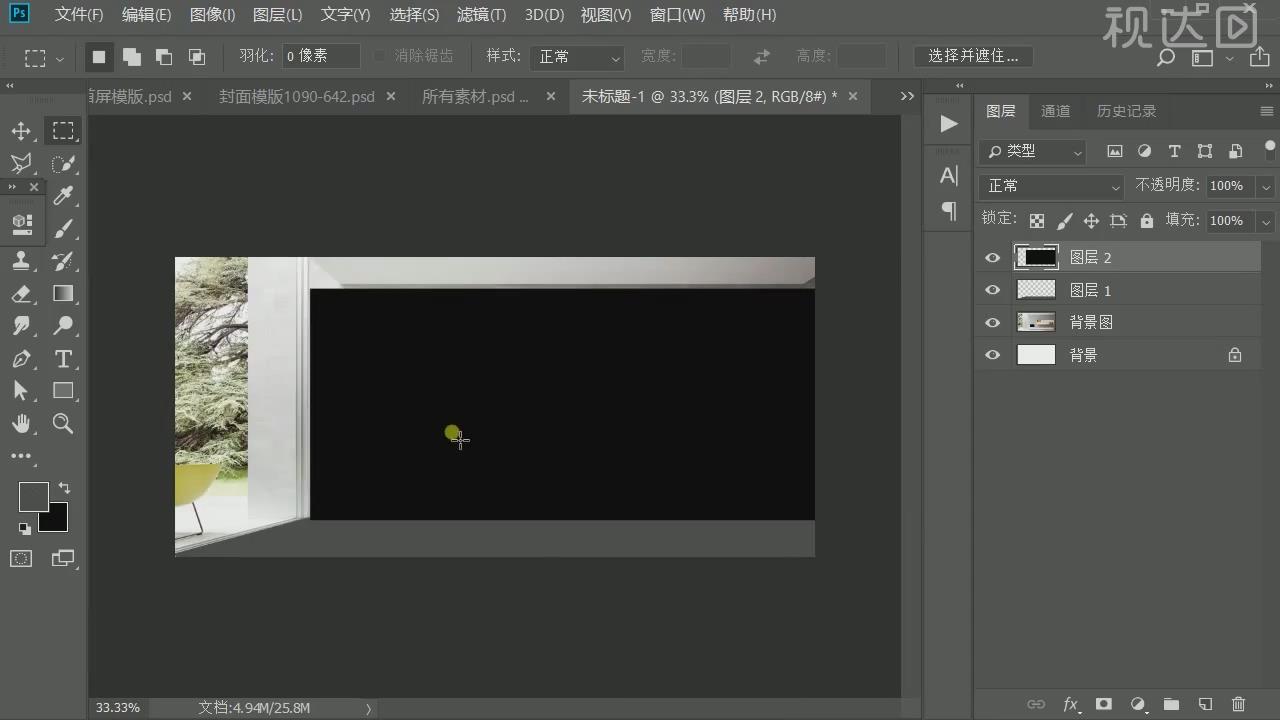
3.拖入砖块材质,剪贴到中间的部分,再拖入墙壁素材,将其他的背景素材也拖入。
4.使用色相饱和度调节背景素材,具体调节如图所示。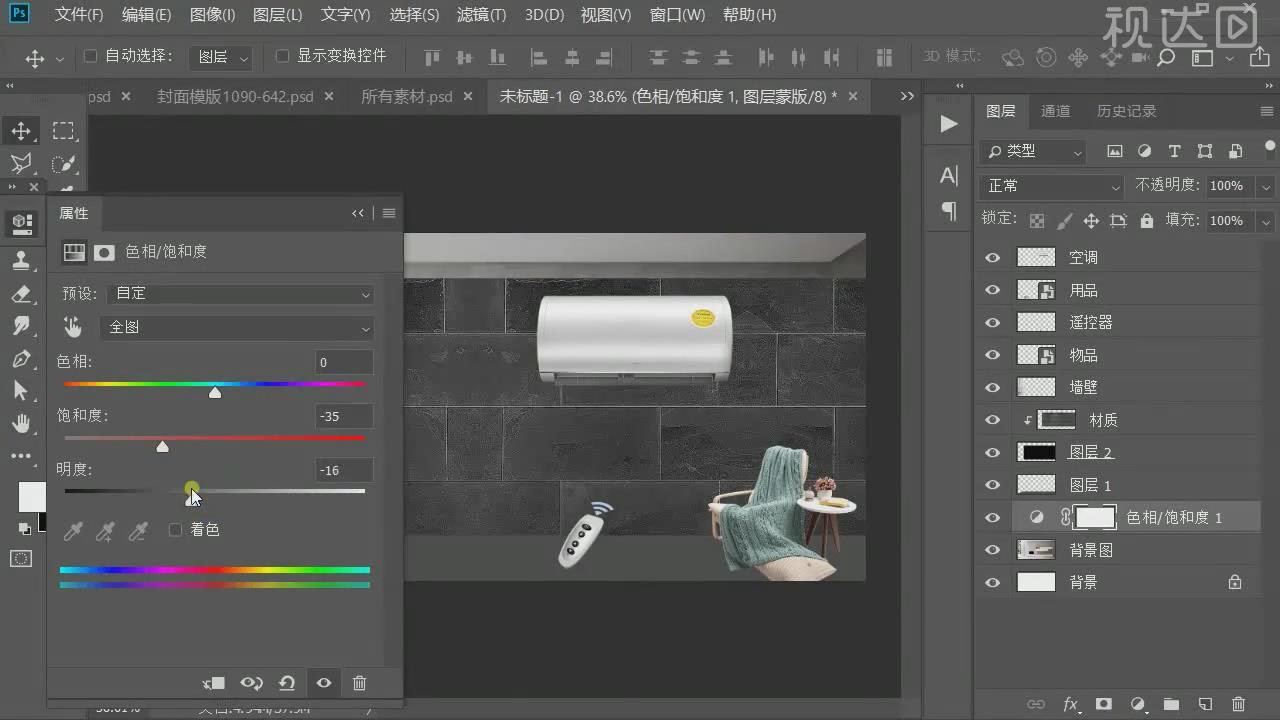
5.复制色相饱和度调节图层给到底面和墙壁,再使用可选颜色调整白色。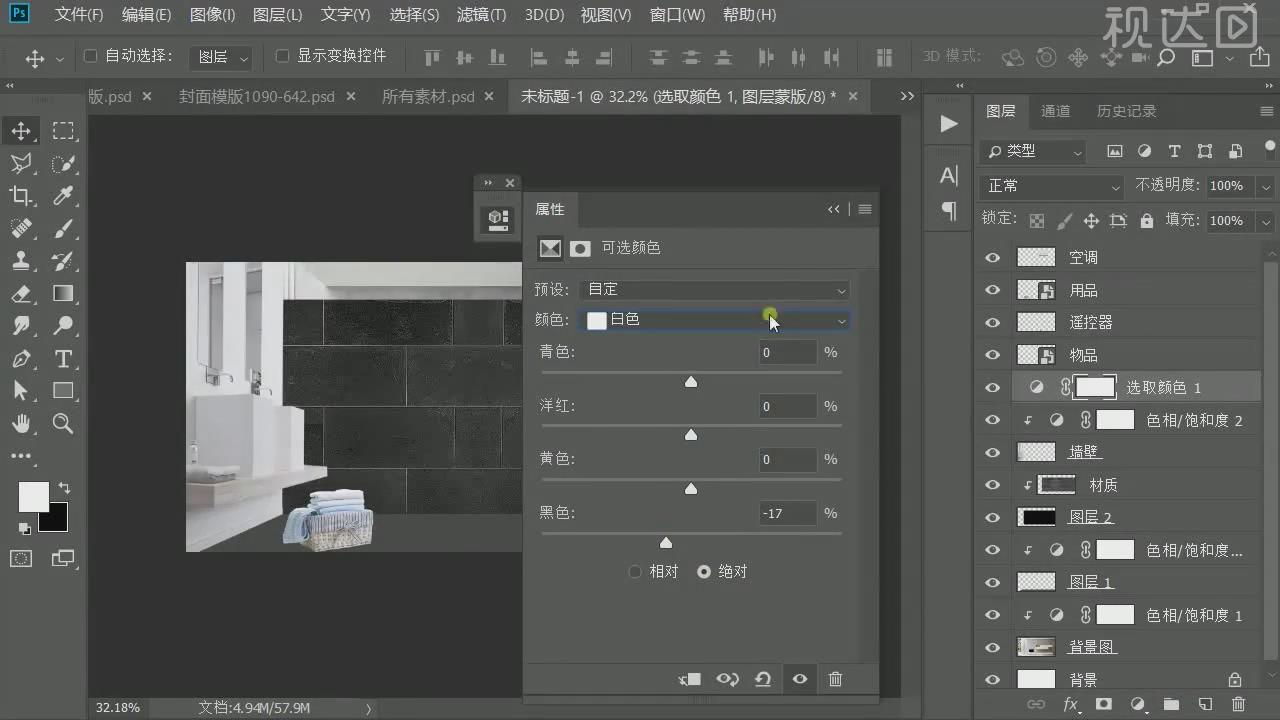
6.再次复制色相饱和度给其他的素材,给背景图的曲线进行调亮,Ctrl+I反相蒙版为黑色,使用渐变工具从白到透明在蒙版中拉动。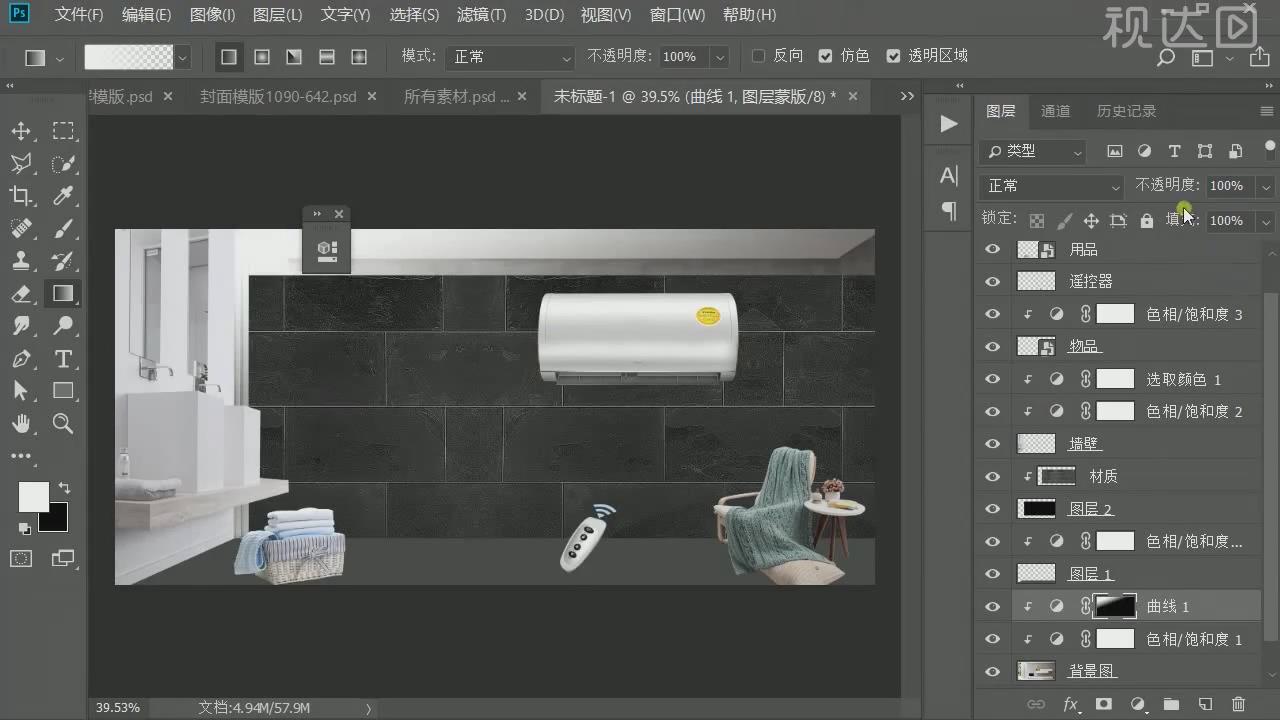
7.曲线进行调暗,Ctrl+I反相蒙版为黑色,使用渐变工具从白到透明在蒙版中拉动。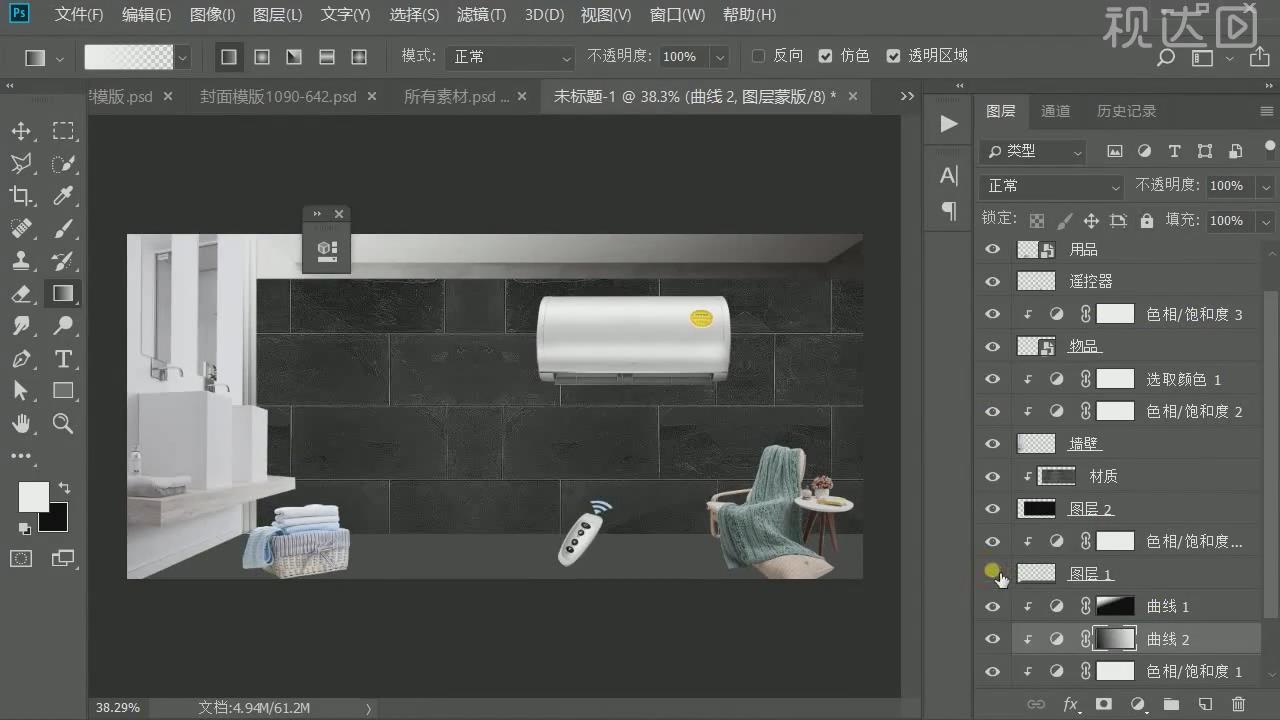
8.再使用曲线调亮,ctrl+I反相蒙版为黑色,使用渐变工具从白到透明在蒙版中拉动。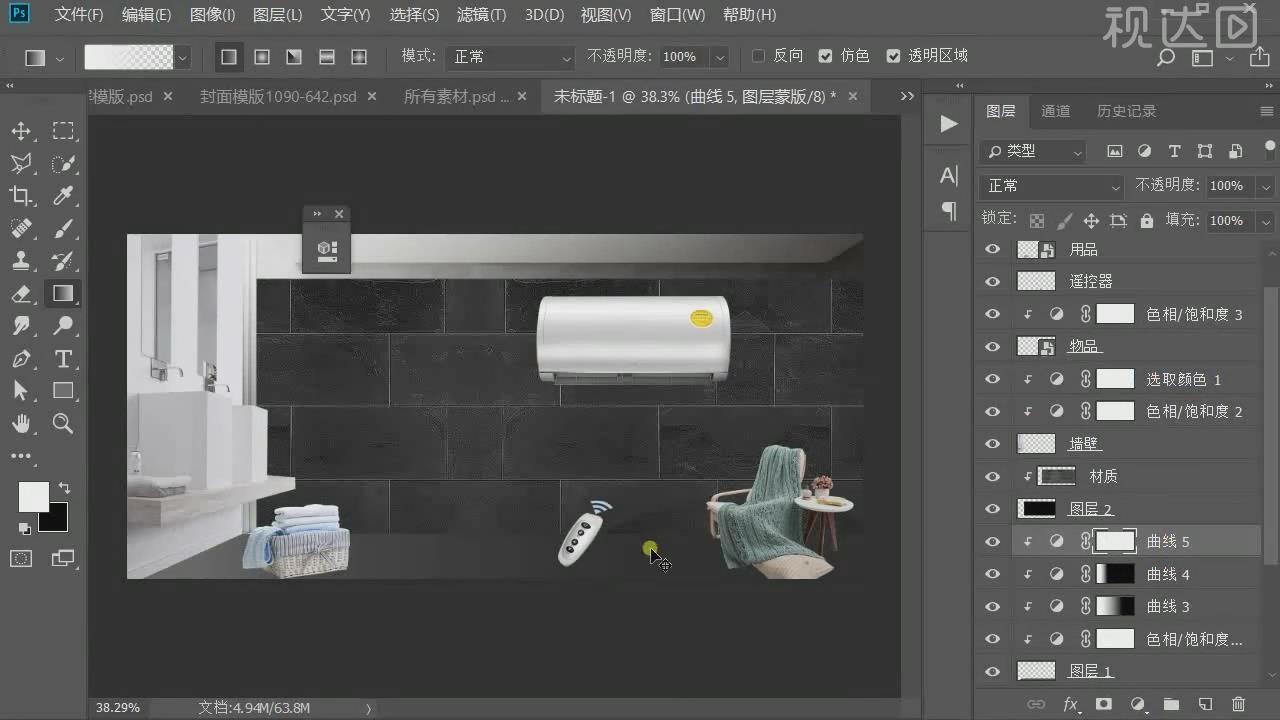
9.使用曲线调亮墙壁材质,调亮,ctrl+I反相蒙版为黑色,使用渐变工具从白到透明在蒙版中拉动.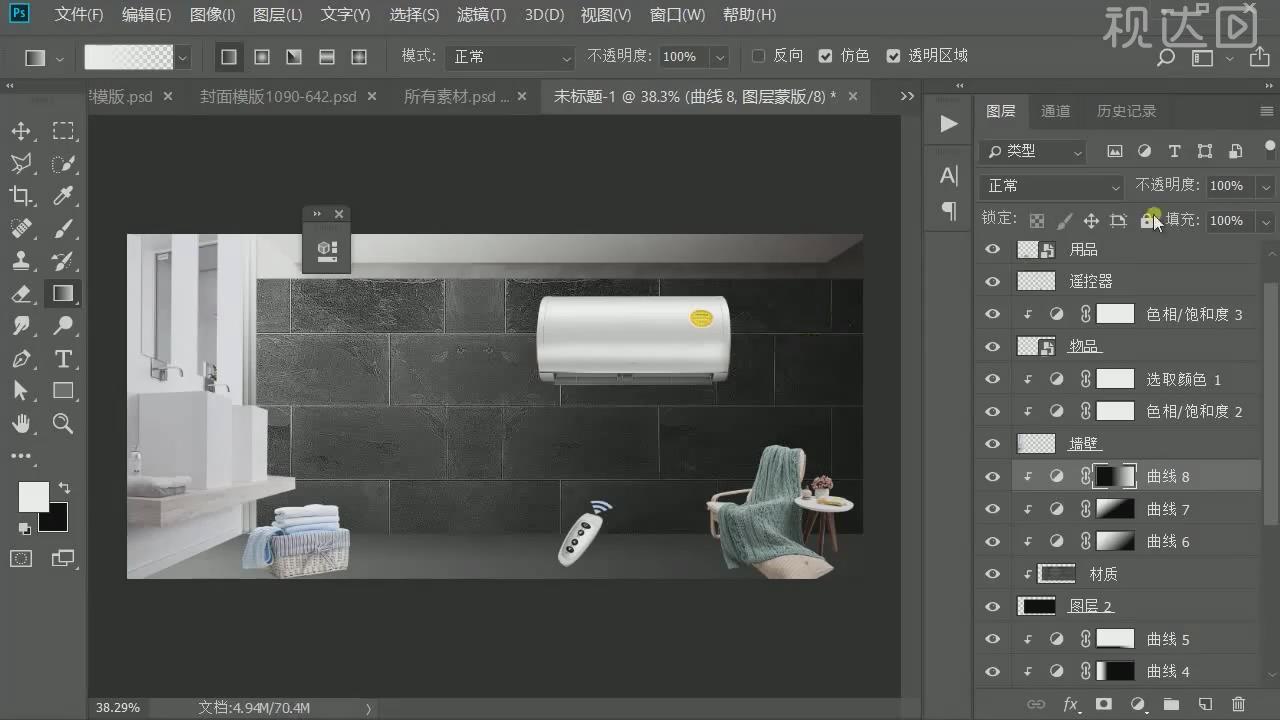
10.使用曲线调亮墙壁,调亮,ctrl+I反相蒙版为黑色,使用渐变工具从白到透明在蒙版中拉动。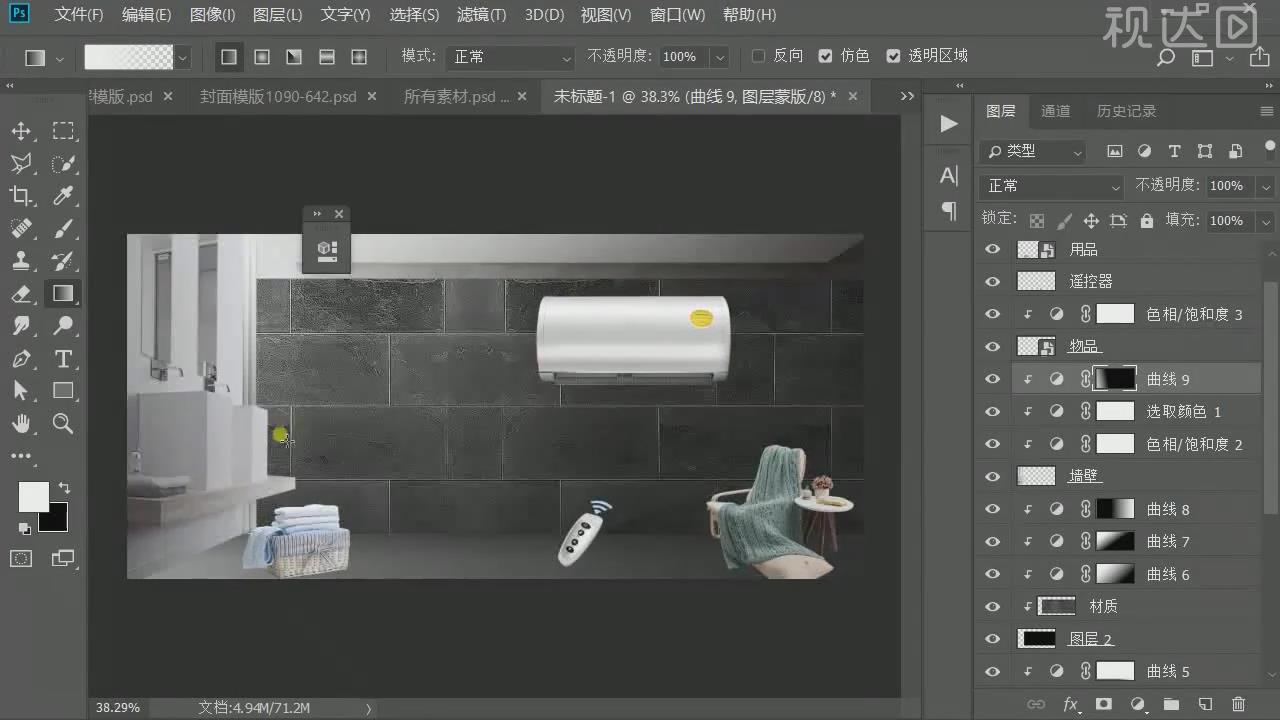
11.使用画笔,按住Alt,前景色为黑色,点击下画笔会画出暗部。